Ynhâldsopjefte
Jo fluch antwurd:
Om te kontrolearjen wannear in Instagram-akkount is oanmakke, moatte jo earst de brûker folgje om folsleine tagong te hawwen ta syn profylmateriaal, en gewoan troch te sjen nei harren earste post, kinne jo fertelle wannear't it akkount makke is of yn gebrûk kaam.
Yn it gefal dat jo de oanmaakdatum fan jo akkount fan jo akkount kinne fine, dan kinne jo de opsje 'Datum Joined' kontrolearje troch nei de ynstellings te gean. opsje op Instagram.
As jo in Instagram-profyl hawwe en jo de oanslutingsdatum fan Instagram witte wolle, itsij op jo akkount of it akkount fan jo freon, dan kinne jo dat dwaan.
Dit helpt om begryp sels as it Instagram-akkount nep is of net as it in koartlyn oanmakke nep-akkount is.
Jo kinne de akkountkontrôler brûke om in protte essensjele details te iepenbierjen:
1️⃣ Iepenje it Instagram Account Checker-ark .
2️⃣ Noteer de brûkersnamme en foegje dy deryn yn.
3️⃣ Krij de details om de leeftyd fan it Instagram-akkount te folgjen.
Instagram Creation Datumkontrôler:
Datum kontrolearje Wachtsje 10 sekonden...🔴 Hoe te brûken:
Stap 1: Earste fan allegear, iepenje de Instagram skepping datum checker ark.
Stap 2: Fier de Instagram brûkersnamme & klik op 'Kontrolearje datum' om de oanmaakdatum te finen.
Stap 3: Nei it ynfieren fan de brûkersnamme sil it ark ferifiearje oft it goed is en sil de oanmaakdatum fine.
Stap 4: As it klear is, sil it ark deaccount syn oanmeitsjen datum. Soargje derfoar dat jo de ynstruksjes fan it ark kontrolearje om it datumformaat te begripen.
Hoe kinne jo útfine wannear in Instagram is makke:
D'r binne wat alternative metoaden dy't echt kinne fertelle wannear't in Instagram-akkount wie makke. Litte wy nei dizze sjen:
1. Wês in folger fan de persoan
As it profyl iepenbier is, dan kinne jo normaal alle pleatste guod sjen, sels as dizze âld binne, mar foar it priveeprofyl moatte jo yn de folgjende list fan de brûker komme , wat betsjut dat jo de persoan folgje moatte.
Tegearre mei de earste dei fan it pleatsen nei in resinte post, en sels binne d'r in protte funksjes ek tastien te sjen yn in follower-akkount, lykas Joined date.
Om dit wurk te meitsjen, moatte jo guon basisstappen hjirûnder folgje:
Stap 1: Iepenje earst jo Instagram-app op jo apparaat.
Stap 2: As twadde, gean nei de sykbalke en sykje nei in persoan op namme of @brûkersnamme.
As it akkount privee is, folgje se en wachtsje om it fersyk te akseptearjen, folgje dan fierdere stappen.
Stap 3: No, besykje it profyl fan de brûker en tik op trije stippen.
Stap 4 : Druk dêrnei op dit akkount.
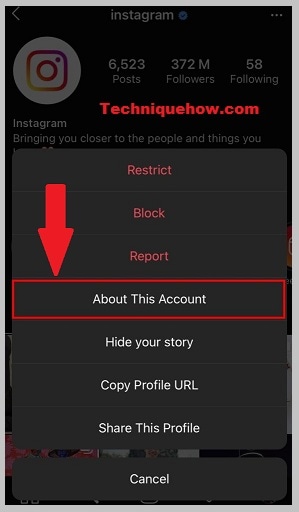
Stap 5: Op it lêst kinne jo sjen doe't it akkount oansletten waard.
Dochs, troch dizze stappen te brûken, sille jo oare ynformaasje sjen lykas brûkersnammen, lânnammen, en sels akkounts mei dielde folgers.
2. KontrôleInstagram Account Age
As jo op syk binne nei te witten wat is de bêste manier om te kontrolearjen jo Instagram account leeftyd en jo hawwe al besocht in protte websiden, mar do bist net maklik & amp; ienfâldige manieren.
Dan meitsje jo gjin soargen mear, want d'r binne ienfâldige of maklike manieren om út te finen wannear't sokke Instagram-akkounts makke binne.
Hjir is de fluchste manier: Gean nei de brûker syn profyl> Tap op de Trije stippen & GT; Klikje no op 'e Oer seksjes, nei it selektearjen fan "Oer dit akkount," sille jo it akkount binnenynformaasje sjen lykas de seksje "Joined Date".
Folgje gewoan de stappen hjirûnder:
Stap 1: Iepenje jo Instagram-appakkount.
Stap 2: Besykje dan op it brûkersprofyl
Sjoch ek: Hoe kinne jo meardere foto's op iPhone beskoattelje skerm pleatseStap 3: Klikje op de Trije stippen "Lizzend op 'e rjochter boppeste hoeke".
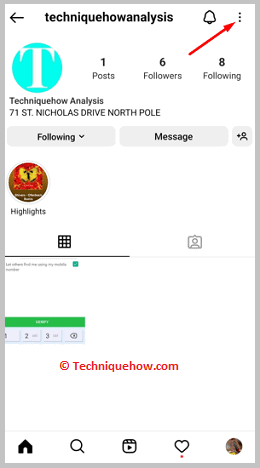
Stap 4: No sil de eksakte datum ferskine as it akkount fan de brûker oanmakke is .
Dochs, Troch dizze metoaden te brûken, krije jo tagong om oare details te sjen lykas lânnammen, eardere brûkersnammen, of akkounts mei dielde folgers.
3. Sjoch nei de earste post fan it profyl
Boppedat hoege jo net folle aksje te nimmen om de details te kennen, allinich moatte jo lykas gewoanlik nei ûnderen rôlje, of jo kinne details krije om te kontrolearjen út de oanmaakdatum fan it akkount.
Yn dizze seksje moatte jo de earste media/post fan it brûkersprofyl besjen troch nei ûnderen te rôljen en op de earste post te klikken,om't d'r de datum sil wêze neamd mei de earste mediapost of elk, op dizze manier kinne jo de datum oannimme wannear't it akkount is oanmakke, of om te witten fan it spul wannear't it akkount op Instagram begon is.
Boppe, as se har earste mediapost wiskje, dan sille jo yn dizze situaasje in ferkearde foarsizzing krije.
Hoe te sjen wannear't in privee Instagram-akkount is makke:
Jo kinne besykje de folgjende metoaden om te fertellen:
1. De sideboarne brûke
Jo kinne dizze metoade brûke om te sjen wannear't it akkount oanmakke is.
Jo kinne no de folgjende stappen besykje hjirûnder:
Stap 1: Earst iepenje Instagram op jo smartphone of buroblêd en log yn op jo akkount.
Stap 2: Gean dan gewoan nei it privee Instagram-akkount wêrfan jo de oanmaakdatum sjen wolle.
Stap 3: Klikje dêrnei mei de rjochtermûs op ien fan 'e berjochten op it profyl en selektearje 'Besjoch side boarne'.
Stap 4: As lêste, sykje de tag 'date_created' op 'e side, en jo sille de datum en tiid kinne sjen wannear't it akkount oanmakke is.
2. De Instagram-webside brûke
Jo kinne dizze metoade ek brûke om te sjen wannear't in privee Instagram-akkount makke is.
Probearje gewoan de folgjende stappen hjirûnder:
Stap 1: Gean earst nei de Instagram-webside op jo buroblêd en meld jo oan by jo akkount.
Stap 2: Gean dan nei it profyl fan de privee Instagramaccount wêrfan jo de oanmaakdatum sjen wolle.
Stap 3: Dêrnei klikje jo op de trije stippen yn 'e rjochter boppeste hoeke fan it profyl en selektearje 'Profyl URL kopiearje'.
Stap 4: No, iepenje in nije ljepper en plak de URL. Foegje '/?__a=1' ta oan 'e ein fan' e URL en druk op 'Enter'.
Stap 5: Jo sille no de oanmaakdatum fan it akkount sjen kinne ûnder de 'graphql' tag.
Hoe kinne jo útfine wannear't in Instagram-profyl makke is:
De krekte datum wêrop it akkount is oanmakke is net sa dúdlik as men soe ferwachtsje, mar soms lit it sjen omheech yn de ynstellings.
1. Op mobyl:
Dit is lykwols in pear mûsklikken fan jo ôf. Jo moatte gean yn Ynstellings>> Oer>> tagong ta gegevens; dêrnei sil it ferskine ûnder de opsje datum joined.
Om te kontrolearjen wannear in Instagram-akkount is oanmakke,
Stap 1: Earst, Iepenje de Instagram-app op jo apparaat en oanmelde by jo akkount.
Stap 2: Twads, Tap op jo profylfoto yn 'e rjochter ûnderkant fan it skerm.
Stap 3 : Gean yn 'e rjochter boppeste hoeke en tap op it trije horizontale rigels byldkaike.
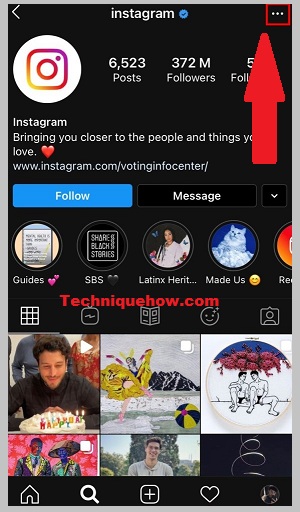
Stap 4: Dan, oan de ûnderkant fan it skerm opsjes, tap op " Ynstellings ".
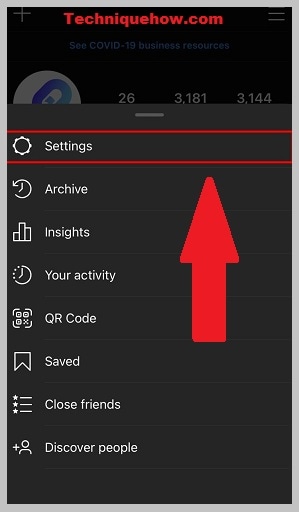
Stap 5: Fierder gean nei " Feiligens ".
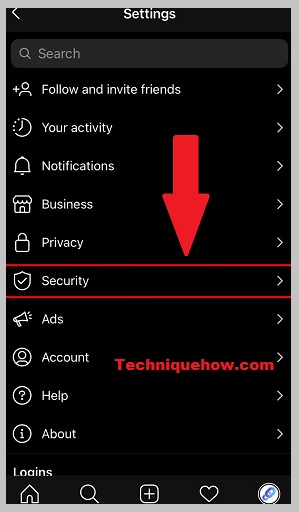
Stap 6: Tik no op " Tagong ta gegevens " ûnder de seksje "Skiednis en gegevens".
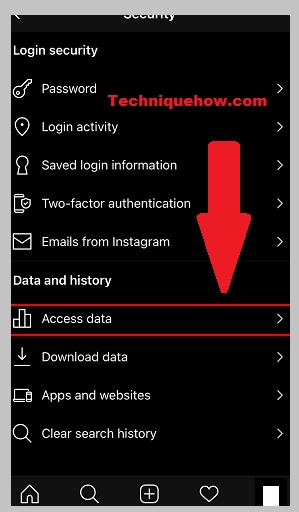
Stap 7: Ta beslút, Sjoch foar de" Datum joined " ynformaasje ûnder de "Account Info".
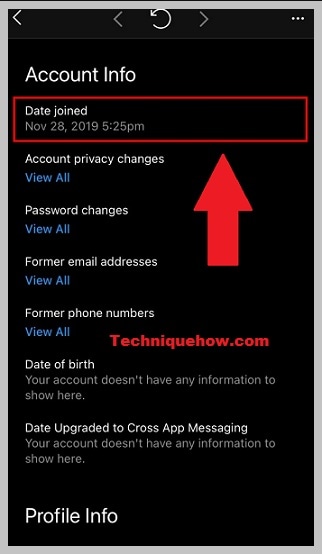
2. Op PC:
Folgje de stappen:
Stap 1: Iepenje Instagram.com op PC en oanmelde
As jo besykje de datum te finen fan jo Instagram-akkount oanmeitsje fan in PC, kinne jo dat maklik dwaan troch dizze pear ienfâldige te folgjen stappen. Jo moatte in blêder iepenje en dan yn it URL-fakje Instagram.com ynfiere.
Klikje dan op 'e knop enter om de offisjele webside fan Instagram te besykjen. Folgjende, op 'e Instagram-oanmeldside, moatte jo jo oanmeldgegevens ynfiere om jo oan te melden by jo akkount fan jo PC.
Stap 2: Klikje op Profile > Privacy en feiligens
Sjoch ek: Dit ferhaal is net mear beskikber op Instagram-ferhaal - FIXEDNei it oanmelden op jo Instagram-profyl kinne jo nei de thússide fan jo profyl komme. Yn 'e rjochter boppeste hoeke fan' e side kinne jo it profylikoan sjen.
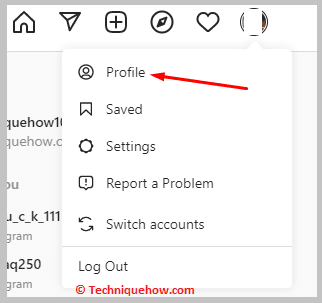
Jo moatte op it profylikoan klikke en dan moatte jo fan it útklapmenu klikke op it profyl.
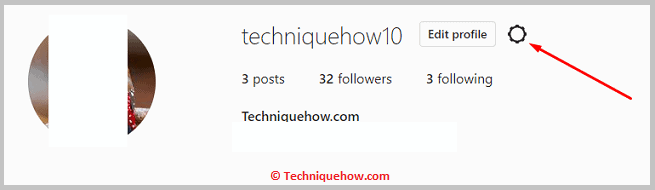
Jo wurde nei de profylside brocht. Op de profylside moatte jo op it gear-ikoan wêze. Dan moatte jo út de list mei opsjes klikke op de opsje Privacy en feiligens.
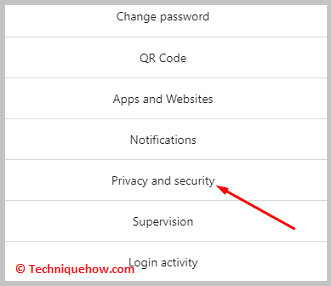
Stap 3: Data Download > Download oanfreegje
Dêrnei wurde jo brocht nei de Account Privacy side. Jo moatte de side nei ûnderen rôlje. Jo sille in fet koptekst kinne sjen dy't seit Gegevens download. Dêrûnder fine jo de opsje Download oanfraach yn blau.Jo moatte klikke op de opsje Download oanfreegje en it bringt jo nei de side Get in kopy fan jo ynformaasje.
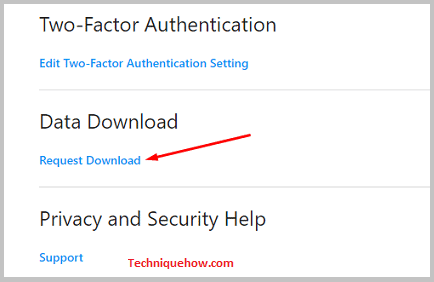
Stap 4: Bestân downloade en útpakke
Op 'e folgjende side moatte jo de e-post ynfiere wêrmei jo in kopy fan jo Instagram-akkountynformaasje wolle ûntfange. Jo moatte it bestânsformaat selektearje út de beskikbere opsjes en dan moatte jo klikke op de knop Folgjende.
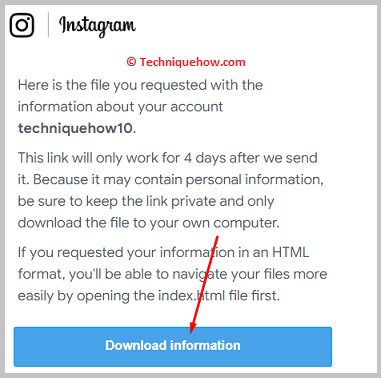
Op 'e folgjende side moatte jo it wachtwurd fan jo Instagram-akkount ynfiere. en klik dan op de knop Download oanfreegje. Jo sille in e-post krije mei in keppeling fan Instagram. Klik op de keppeling en klik dan op de knop Download ynformaasje.
Jo moatte jo Instagram-wachtwurd ynfiere. Klikje op de keppeling oanbieding om jo ynformaasjebestân te downloaden. It .zip-bestân sil ynladen wurde.
Stap 5: Fyn de datum
Neidat it ynformaasjebestân is ynladen, moatte jo it zip-bestân iepenje en dan Rôlje de opsjes del om te finen en klikje op de map login_and_account_creation.

Jo sille in label sjen mei de namme signup_information.html. Jo moatte derop klikke en dan de datum fan oanmeitsjen fan it akkount kontrolearje út de ynformaasje dy't jo yn 'e map levere.
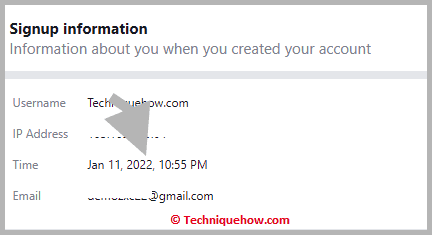
Faak stelde fragen:
1. Wat te dwaan dwaan as akkountynformaasje op Instagram net wurdt werjûn?
As jo de akkountynformaasje fan jo Instagram-akkount net kinne sjen, moatte jo it downloadein kopy fan jo Instagram-akkountgegevens.
Jo kinne de Instagram-app of it web Instagram brûke om de gegevens fan jo akkount te downloaden en dan kinne jo de akkountynformaasje kontrolearje fanút de downloade kopy. It sil jo de oanmeldynformaasje, postynformaasje, privacy, ensfh.
2. Hoe kinne jo sjen wannear't in privee Instagram-akkount makke is?
As jo de oanmaakdatum fan it akkount fan elk priveeprofyl sjen wolle, moatte jo it privee akkount earst folgje. Om't it in privee akkount is, kinne jo de oanmaakdatum fan it profyl of sels ien fan 'e berjochten net sjen sûnder it te folgjen.
Stjoer dêrom it folgjende fersyk nei it akkount. Sadree't it wurdt akseptearre, gean nei de profylside fan it akkount en rôlje dan nei de post. Klikje op it earste berjocht en kontrolearje de datum ûnder it berjocht om de oanmaakdatum fan it akkount te finen.
